win10影子系统使用指南
影子系统是一个非常安全可靠的软件,主要功能就是可以不用重装系统,上网没有痕迹,病毒木马无法破坏电脑,重启后自动消失复原,一般用于酒店电脑,网吧电脑。小编给大家带来了影子系统Win10安装卸载、崩溃修复、使用教程。需要的用户快点来看一看吧。

一个虚拟的系统,隔离保护windows系统,创建一个和真实操作系统一摸一样的虚拟化系统,相当于一个替身。无意破坏的操作,更改设置,误删文件,上网垃圾,木马病毒都会在重启时隔离。可以放心的保护电脑!
主要功能:
1、病毒袭击:网上新病毒层出不穷,杀毒软件无法彻底解决问题;
2、失误操作:误删除文件、系统出现问题、程序出错造成重要文件丢失,需要找人解决甚至重装系统;
3、人为破坏:在网吧等公用机房,电脑可能会遭到人为的破坏或随意安装未经许可的软件,增加维护人员工作负担;
4、其它问题:在使用电脑中,我们很可能会进行以下一些操作:试用新软件、不小心进入带毒网站、打开邮件附件等,也会因此给电脑带来无法轻易解决的病毒等破坏性问题。

详细介绍:
1、你是否感觉到,电脑经过长期使用后,运行速度越来越慢,磁盘空间越来越小?那很可能是系统运行产生的垃圾、上网遗留的废物,杀毒后清理不干净的残余造成的。
2、在影子系统下使用电脑,重启后即可消除垃圾,自动'排除'。在影子系统的隔离的环境中可以评估和测试新的操作系统、应用和补丁程序,不会给电脑造成任何伤害。
3、任意危险操作,比如打开可疑邮件、进入危险网站、人为损害等都可以在影子系统保护下放心实施,危险操作后只需重新启动电脑,一切恢复正常如初, 同时有效保护了用户的隐私安全。
4、在影子系统的隔离的环境中可以评估和测试新的操作系统、应用和补丁程序,不会给电脑造成任何伤害。任意危险操作,比如打开可疑邮件、进入危险网站、人为损害都被限制在虚拟世界中,无需任何病毒样本,无需杀毒'系统虚拟化'从根本上彻底免疫互联网一切已知与未知病毒。
影子系统使用指南安装使用怎么用怎么安装正常模式有什么用有坏处吗哪个模式好虚拟机区别找回文件安装位置安装软件崩溃卸载怎么卸载怎么关闭win10无限重启win10造成崩溃卸载不了无限蓝屏cmdwin10卸载启动黑屏 工作异常 蓝屏重启 正常模式崩溃 使用技巧原始密码工作原理能防锁机正常模式密码突然停电同类软件收费介绍选择模式伤固态吗 能防毒吗 如何退出软件不被删除启动失败 密码忘记 USB不识别 控制台热键是否有机器码是否加防火墙 解封机器码影子冰点对比机器码一样吗模式进不去未完待续...
影子系统安装教程:PS:请先关闭计算机所有正在运行的程序,然后运行影子系统PowerShadow 8.5.5安装程序。
提示:建议您在安装影子系统前,先暂时关闭杀毒软件功能。
安装步骤
1、首先在电脑中下载影子系统,这款软件有免费个人版,
2、下载影子系统之后就可以安装了,它其实也是一款电脑软件,因此安装其实很简单。
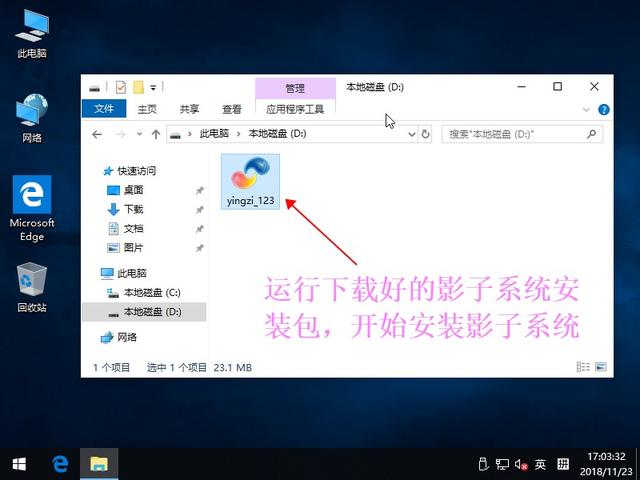
3、点击下一步。
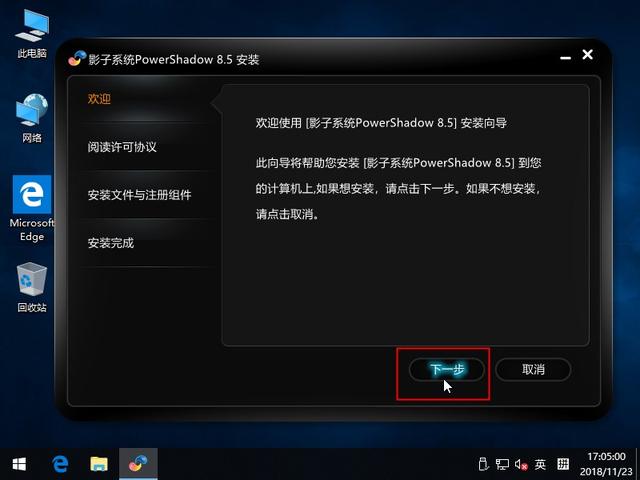
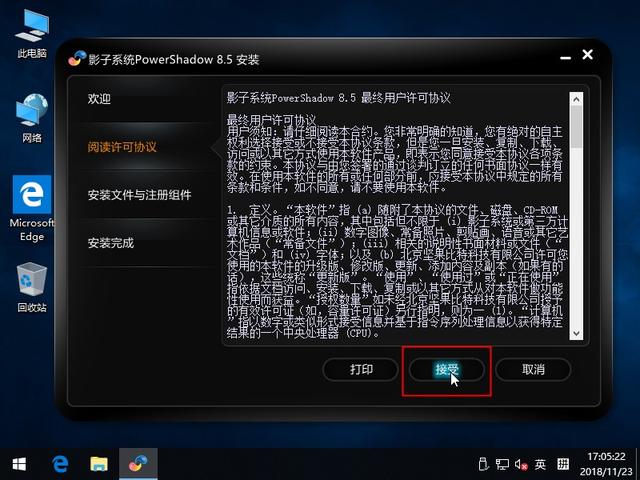
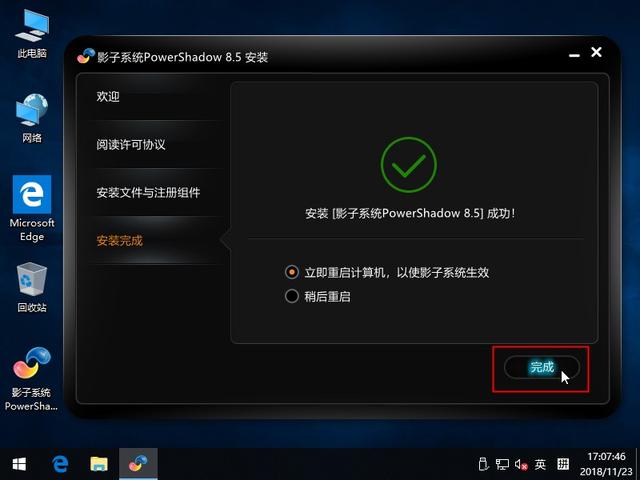
请一定要先进入正常模式进行卸载影子系统的操作,您可以任选以下两种方式进行卸载:
方法一:依次点击'开始' >> '所有程序' >> '影子系统' >> '卸载影子系统'。
方法二:打开控制面板,在添加或删除程序中找到影子系统,然后卸载它。

PS:不能使用其他工具软件来卸载影子系统,也不要自己手动删除影子系统文件。
win10影子系统系统崩溃修复教程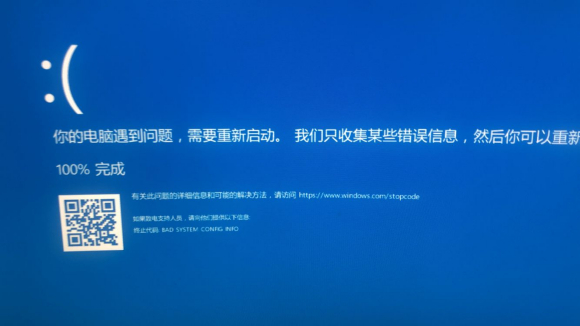
能进pe解决方法一:
具体故障:安装影子系统(PowerShadow)后,重启系统,蓝屏无法进入桌面,安全模式也一样。
解决方法:U盘PE启动,删除相关驱动,重启,正常卸载,删除残留注册表项后重启系统。
PE下具体操作如下:
打开系统盘的drivers目录,假设系统盘是C盘,则打开“C:WindowsSystem32drivers”。
右击空白出,查看详细信息,找到并删除以下驱动:
PsDkCovr.sys
PsLFilt.sys
PsVFilt.sys
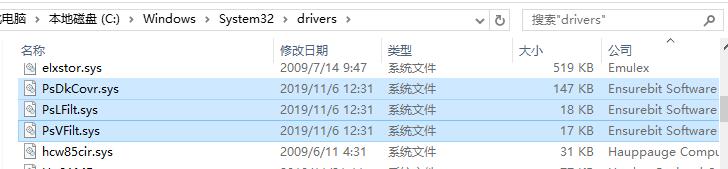
删除后正常重启,应该不会蓝屏,能正常进入系统了(如果还蓝屏,最后面补充说明)。
进入系统后,正常卸载影子系统,卸载后 千万不要重启。Win+R组合键打开运行框,输入regedit打开注册表。
展开以下注册表项:
HKEY_LOCAL_MACHINESYSTEMCurrentControlSetControlClass{4D36E967-E325-11CE-BFC1-08002BE10318}1
编辑右侧的LowerFilters,从中删除PsLFilt,别的不要动!
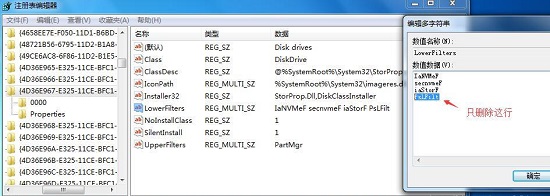
删除后,重启系统应该就恢复正常了。
如果上面PsLFilt不删除就重启,会发现进不了系统。
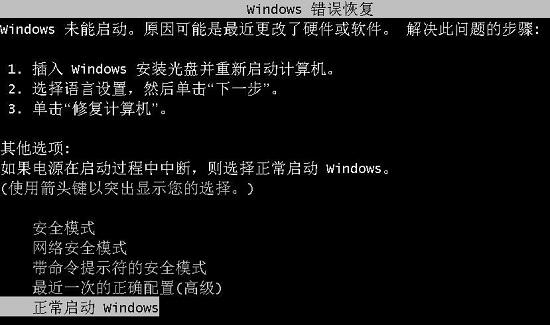
能进pe解决方法二:
遇到开机蓝屏或者提示修复系统的情况进PE系统找到C:WindowsSystem32configRegBack
把里面的文件复制出来到C:WindowsSystem32config里 提示覆盖确认。
进不去pe解决方法:
先删除影子系统相关驱动,然后PE里运行regedit打开注册表。
选中HKEY_LOCAL_MACHINE
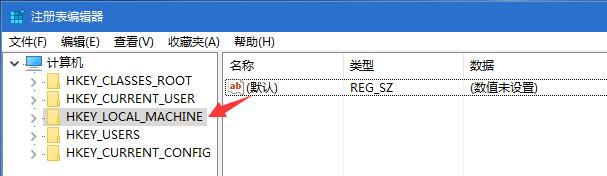
点文件,加载配置单元
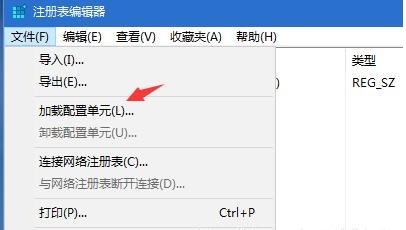
浏览到系统盘WindowsSystem32config,打开SYSTEM文件
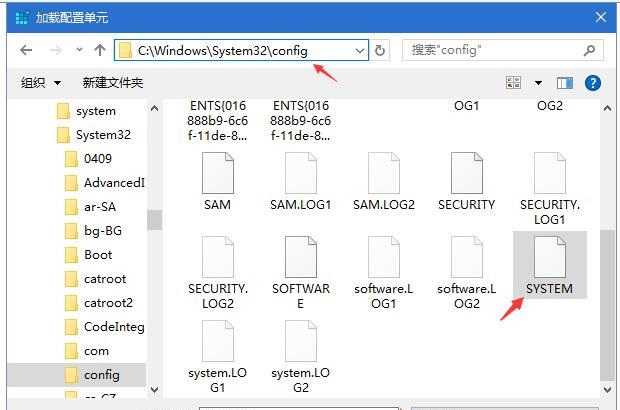
打开后,随便给个名字,如system1
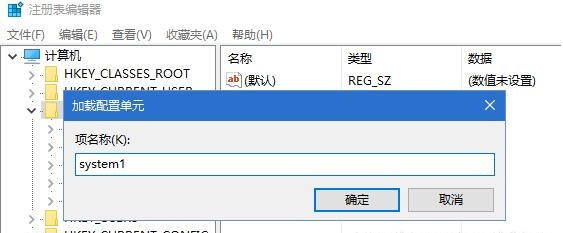
然后展开以下项:
HKEY_LOCAL_MACHINEsystem1ControlSet001ControlClass{4D36E967-E325-11CE-BFC1-08002BE10318}
1
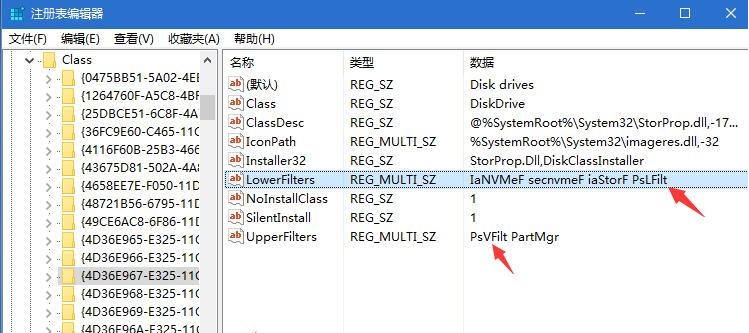
分别编辑LowerFilters和UpperFilters,从中删除PsLFilt和PsVFilt,别的不要动!
如,我电脑上删除后的结果如下图。
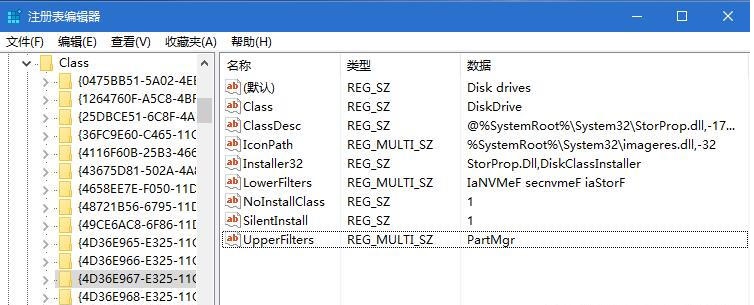
最后选中system1,点文件,卸载注册表配置单元即可。
这回重启后应该能正常进入系统,然后卸载影子系统并重启即可。
补充说明:
以上方法在win7下实验得出,win10系统下可能无效,依旧蓝屏。然后我在win10下又测试了一遍,我电脑上是config目录的DEFAULT文件损坏了,尝试加载配置单元发现的。也可能不是这个,自己逐一测试。为了避免更严重后果,替换文件前记得备份!
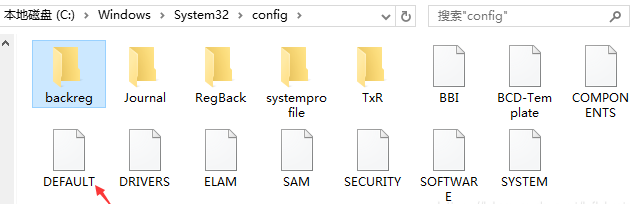
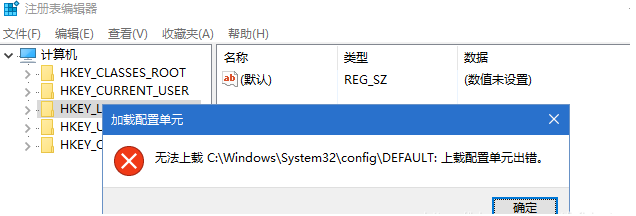
可以从原版系统镜像install.wim提取这个文件,或者别人系统里提取,又或者从PE的X盘提取(X:WindowsSystem32config)。
另外还发现不进行上面的操作,只替换DEFAULT文件,重启后好像还能正常使用影子系统。
以上就是影子系统安装卸载_win10影子系统崩溃修复教程的详细内容了,看了这篇文章详细很多用户都对影子系统有个完整的了解了,欢迎关注好吧啦网哦。
以上就是win10影子系统使用指南的全部内容,望能这篇win10影子系统使用指南可以帮助您解决问题,能够解决大家的实际问题是好吧啦网一直努力的方向和目标。
相关文章:
1. Win10不得不知的10个使用技巧2. 用安全模板加强Windows的安全3. deepin20桌面图标样式怎么修改? deepin更换图标主题的技巧4. Mac版steam错误代码118怎么解决?Mac版steam错误代码118解决教程5. 统信uos操作系统怎么激活? 统信UOS系统家庭版激活教程6. Windows insider program member可以更新至Windows11吗?7. Win10蓝屏收集错误信息一直0%怎么办?8. Win10如何寻找隐藏流氓软件?Win10寻找隐藏流氓软件的方法9. Win10怎么使用扫描仪功能?10. OPENBSD上的ADSL和防火墙设置配置

 网公网安备
网公网安备